- ·上一篇教程:xp系统如何共享win7打印机
- ·下一篇教程:win7打印机共享出现0x000006d9错误的解决方法
win7共享xp打印机的设置方法
使用win7系统时,往往无法连接到xp共享的打印机上,那么如何解决这一问题呢?下面我们就来学习一下。
-
1:首先打开win7系统,点击“开始”按钮找到“控制面板”,在“控制面板”中打开“管理工具”。
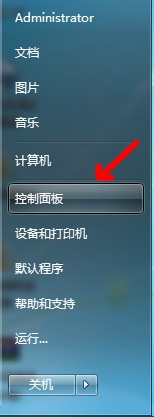
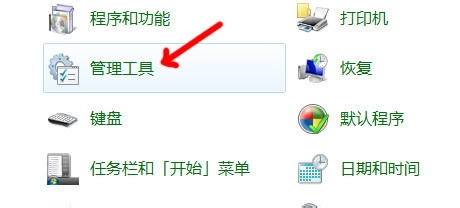
-
2:然后找到并打开“计算机管理”,点击“服务和应用程序”,选择其中的“服务”。
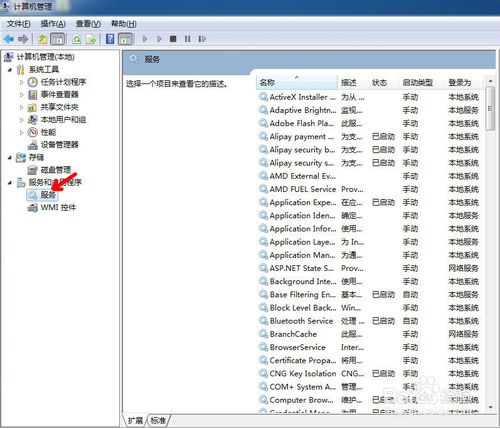
-
3:将下列服务的“启动类型”设置为“自动”。Server、Workstation、Computer Browser、DHCP Client、Remote Procedure Call、Remote Procedure Call (RPC)Locator、DNS Client、Function Discovery Resource Publication、UPnP Device Host、SSDP Discovery、TIP/IP NetBIOSHelper 。
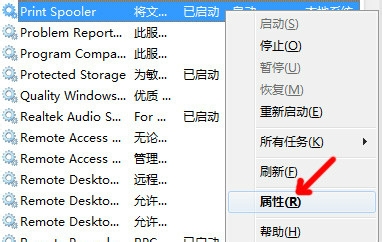
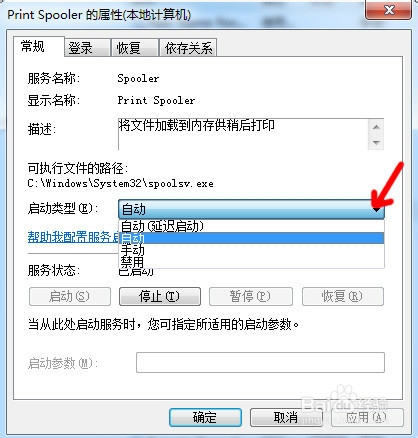
-
4:将win7工作组设置成和xp同一工作组。具体操作如下:右击桌面上“计算机”图标,选择“属性”。在“计算机名称、域和工作组设置”中,点击右侧的“更改设置”。

-
5:在“系统属性”中点击“更改”,将工作组改成和xp相同的工作组,“确定”后重启计算机。
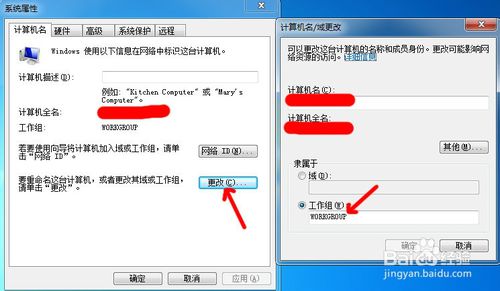
-
6:打开“控制面板”中的“网络和共享中心”,选择左侧的“更改高级共享设置”,选择“启用网络发现”和“启用文件和打印机共享”,设置完成后点击“保存修改”。
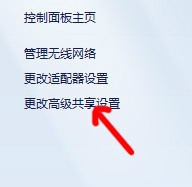
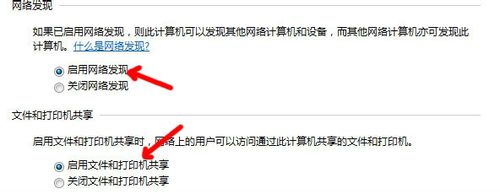
-
7:打开“控制面板”中的“设备和打印机”,点击上方的“添加打印机”,在弹出的选项框中选择“添加网络、无线或Bluetooth 打印机”。
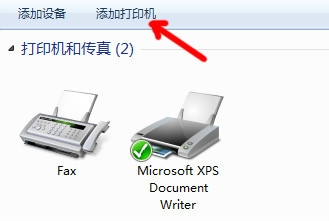
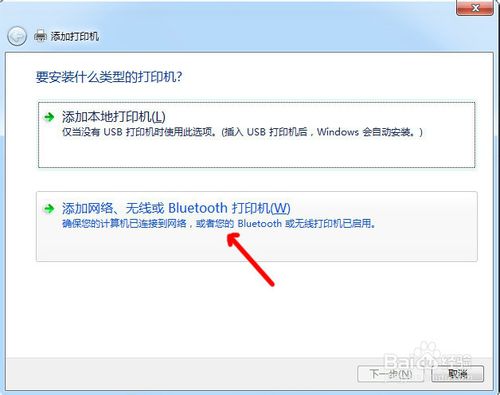
-
8:此时,计算机便搜索同一工作组中的共享打印机,搜索完成后选择并点击“下一步”,在弹击的对话框上选择“是”,最后点击“完成”。
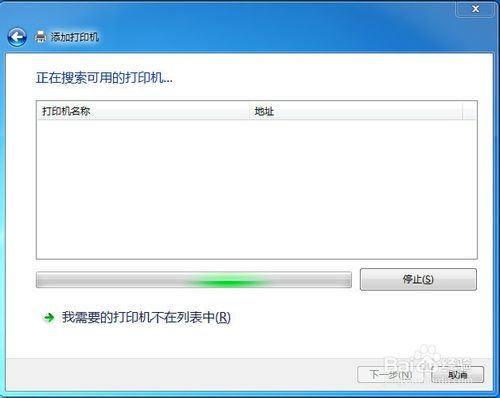
Tags:win7打印机
作者:佚名评论内容只代表网友观点,与本站立场无关!
评论摘要(共 0 条,得分 0 分,平均 0 分)
查看完整评论